Standortrichtlinie für Geräte
Mit einer Standortrichtlinie legen Sie in Citrix Endpoint Management geografische Grenzen fest. Wenn ein Benutzer den durch die Grenze (Geofence) festgelegten Bereich verlässt, kann Citrix Endpoint Management bestimmte Aktionen ausführen. Beispielsweise können Sie festlegen, dass Benutzer bei Verletzung des definierten Umkreises eine Warnmeldung erhalten. Sie können die Richtlinie auch so konfigurieren, dass Unternehmensdaten bei einer Umkreisverletzung sofort oder mit einer gewissen Verzögerung gelöscht werden. Informationen zu Sicherheitsmaßnahmen wie Tracking oder Ortung eines Geräts finden Sie unter Sicherheitsaktionen.
Zum Hinzufügen oder Konfigurieren dieser Richtlinie gehen Sie zu Konfigurieren > Geräterichtlinien. Weitere Informationen finden Sie unter Geräterichtlinien.
iOS-Einstellungen
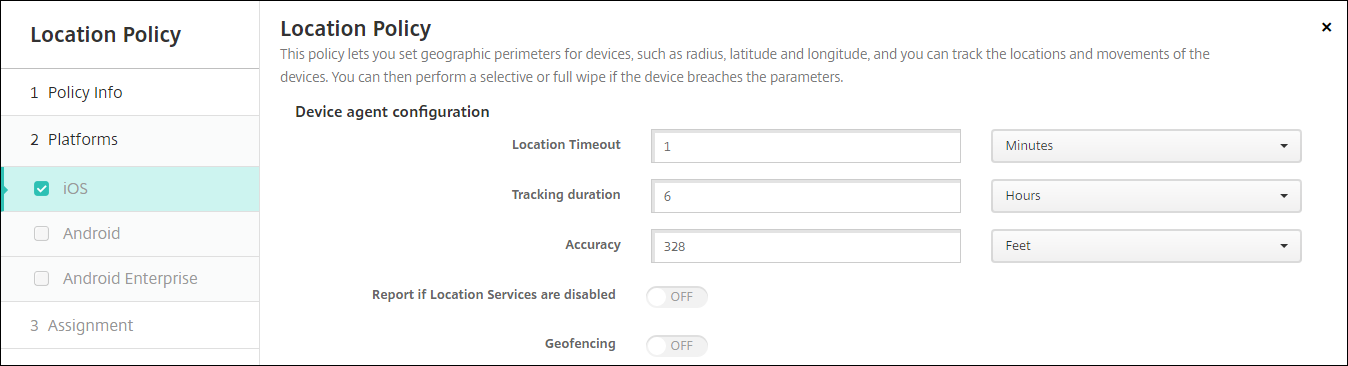
- Standorttimeout: Geben Sie eine Ziffer ein und klicken Sie auf Sekunden oder Minuten, um festzulegen, wie häufig Citrix Endpoint Management den Gerätestandort abrufen soll. Gültige Werte sind 60-900 Sekunden oder 1-15 Minuten. Die Standardeinstellung ist 1 Minute.
- Trackingdauer: Geben Sie eine Ziffer ein und klicken Sie auf Stunden oder Minuten, um festzulegen, wie lange Citrix Endpoint Management das Gerät verfolgen soll. Gültige Werte sind 1–10 Stunden oder 10–600 Minuten. Der Standardwert ist 6 Stunden.
- Genauigkeit: Geben Sie eine Ziffer ein und klicken Sie auf Meter, Fuß oder Yards, um festzulegen, wie nahe am Gerät Citrix Endpoint Management das Gerät verfolgen soll. Gültige Werte sind 10–5000 Meter (30–15000 Fuß, 10–5000 Yard). Die Standardeinstellung ist 100 Meter (328 Fuß).
- Deaktivierte Ortungsdienste melden: Wählen Sie, ob das Gerät einen Bericht an Citrix Endpoint Management senden soll, wenn der Benutzer das GPS deaktiviert. Die Standardeinstellung ist Aus.
-
Geofencing
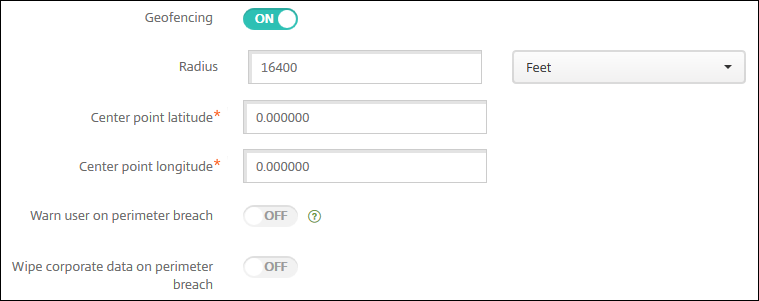
Bei Auswahl von Geofencing konfigurieren Sie die folgenden Einstellungen:
-
Radius: Geben Sie zur Messung des Radius eine Ziffer ein und klicken Sie auf die zu verwendenden Einheiten. Die Standardeinstellung ist 5000 Meter (16400 Fuß). Gültige Werte für den Radius:
- 164-16400 Fuß
- 50-50000 Meter
- 54-54680 Yard
- 1–31 Meilen
- Breitengrad von Mittelpunkt: Geben Sie einen Wert (z. B. 37.787454) zum Festlegen des Breitengrads des Geofence-Mittelpunkts ein.
- Längengrad von Mittelpunkt: Geben Sie einen Wert (z. B. 122.402952) zum Festlegen des Längengrads des Geofence-Mittelpunkts ein.
- Bei Umkreisverletzung Benutzer warnen: Wählen Sie aus, ob eine Warnmeldung angezeigt werden soll, wenn Benutzer den vorgegebenen Bereich verlassen. Die Standardeinstellung ist Aus. Zum Anzeigen der Warnmeldung ist keine Verbindung mit Citrix Endpoint Management erforderlich.
-
Bei Umkreisverletzung Unternehmensdaten löschen: Wählen Sie aus, ob auf den Geräten bei Verlassen des Bereichs eine Datenlöschung erfolgen soll. Die Standardeinstellung ist Aus. Wenn Sie diese Option aktivieren, wird das Feld Verzögerung beim lokalen Löschen angezeigt.
- Geben Sie eine Ziffer ein und klicken Sie auf Sekunden oder Minuten, um die Dauer der Verzögerung bis zum Löschen der Unternehmensdaten von den Geräten festzulegen. Durch die Verzögerung haben Benutzer die Möglichkeit, in den zulässigen Bereich zurückzukehren, bevor Citrix Endpoint Management eine selektive Datenlöschung auf ihrem Gerät durchführt. Die Standardeinstellung ist 0 Sekunden.
Einstellungen für Android (Legacy-Geräteadministrator)
Die Android-Standortverfolgung erfordert Android ab Version 9.
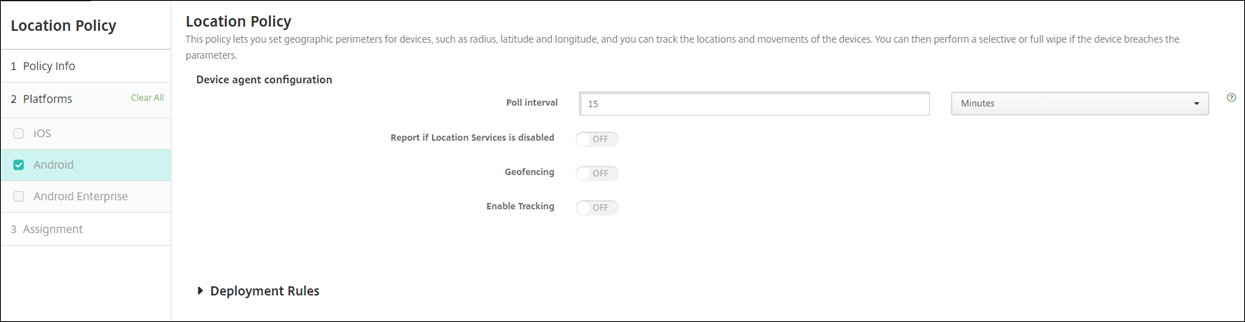
- Abrufintervall: Geben Sie eine Ziffer ein und klicken Sie auf Minuten, Stunden oder Tage, um festzulegen, wie häufig Citrix Endpoint Management den Gerätestandort abrufen soll. Gültige Werte sind 15-1440 Minuten, 1-24 Stunden oder eine beliebige Anzahl an Tagen. Der Standardwert ist 15 Minuten.
- Deaktivierte Ortungsdienste melden: Wählen Sie, ob das Gerät einen Bericht an Citrix Endpoint Management senden soll, wenn der Benutzer das GPS deaktiviert. Die Standardeinstellung ist Aus.
-
Geofencing
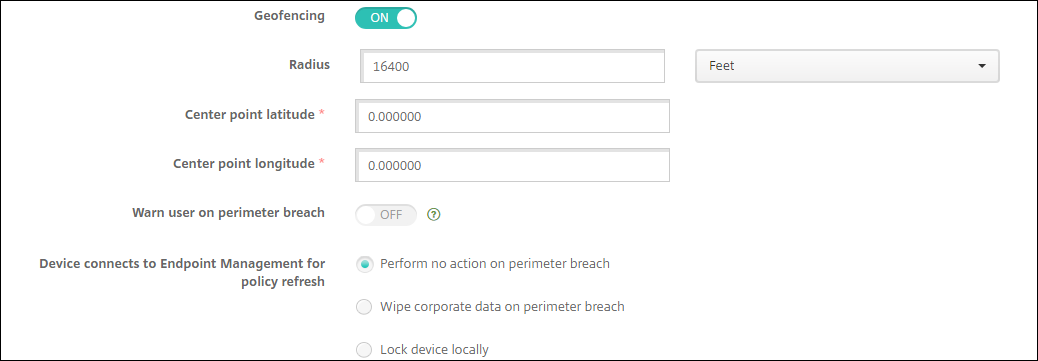
Bei Auswahl von Geofencing konfigurieren Sie die folgenden Einstellungen:
-
Radius: Geben Sie zur Messung des Radius eine Ziffer ein und klicken Sie auf die zu verwendenden Einheiten. Die Standardeinstellung ist 5000 Meter (16400 Fuß). Gültige Werte für den Radius:
- 164-164000 Fuß
- 1-50 Kilometer
- 50-50000 Meter
- 54-54680 Yard
- 1–31 Meilen
- Breitengrad von Mittelpunkt: Geben Sie einen Wert (z. B. 37.787454) zum Festlegen des Breitengrads des Geofence-Mittelpunkts ein.
- Längengrad von Mittelpunkt: Geben Sie einen Wert (z. B. 122.402952) zum Festlegen des Längengrads des Geofence-Mittelpunkts ein.
- Bei Umkreisverletzung Benutzer warnen: Wählen Sie aus, ob eine Warnmeldung angezeigt werden soll, wenn Benutzer den vorgegebenen Bereich verlassen. Die Standardeinstellung ist Aus. Zum Anzeigen der Warnmeldung ist keine Verbindung mit Citrix Endpoint Management erforderlich.
-
Gerät mit Citrix Endpoint Management zur Richtlinienaktualisierung verbinden: Wählen Sie eine der folgenden Optionen aus, die durchgeführt werden soll, wenn Benutzer den Bereich verlassen:
- Bei Umkreisverletzung keine Aktion durchführen: Nichts tun. Dies ist die Standardeinstellung.
-
Bei Umkreisverletzung Unternehmensdaten löschen: Unternehmensdaten werden nach einem festgelegten Zeitraum gelöscht. Wenn Sie diese Option aktivieren, wird das Feld Verzögerung beim lokalen Löschen angezeigt.
- Geben Sie eine Ziffer ein und klicken Sie auf Sekunden oder Minuten, um die Dauer der Verzögerung bis zum Löschen der Unternehmensdaten von den Geräten festzulegen. Durch die Verzögerung haben Benutzer die Möglichkeit, in den zulässigen Bereich zurückzukehren, bevor Citrix Endpoint Management eine selektive Datenlöschung auf ihrem Gerät durchführt. Die Standardeinstellung ist 0 Sekunden.
-
Gerät lokal sperren: Sperren Sie die Geräte der Benutzer nach einer bestimmten Zeit. Wenn Sie diese Option aktivieren, wird das Feld Verzögerung beim Sperren angezeigt.
- Geben Sie eine Ziffer ein und klicken Sie auf Sekunden oder Minuten, um die Dauer der Verzögerung bis zum Sperren der Geräte festzulegen. Durch die Verzögerung haben Benutzer die Möglichkeit, in den zulässigen Bereich zurückzukehren, bevor Citrix Endpoint Management die Geräte sperrt. Die Standardeinstellung ist 0 Sekunden.
- Tracking aktivieren: Wählen Sie aus, ob das Gerät den Benutzerstandort verfolgt. Die Standardeinstellung ist Aus.
Android Enterprise-Einstellungen
Damit die Android-Standortverfolgung funktioniert, müssen die folgenden Anforderungen erfüllt sein:
- Android 9 oder höher
- Einstellung “Standortfreigabe zulassen” in der Beschränkungsrichtlinie für Android Enterprise aktiviert
- Verbindungszeitplan (Firebase Cloud Messaging empfohlen)
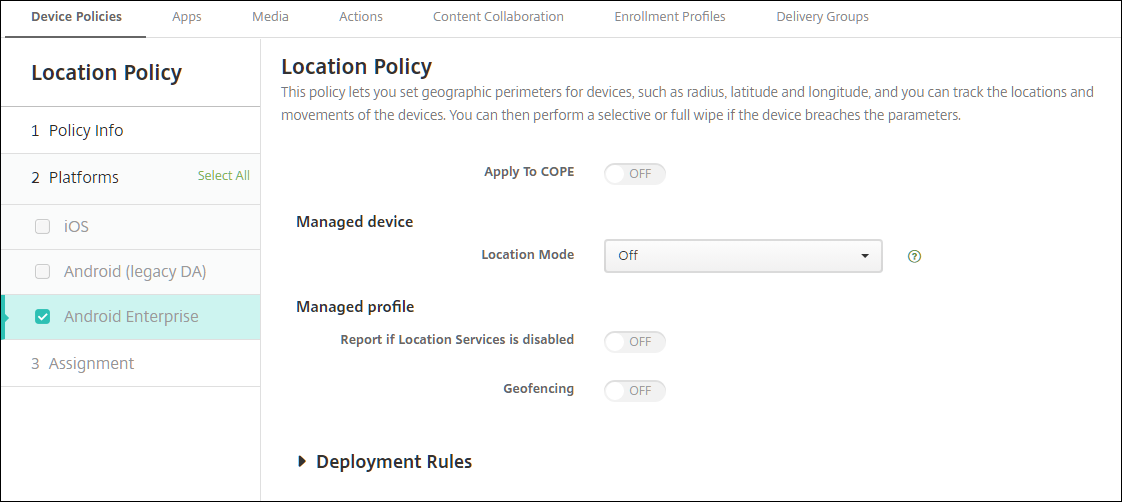
Auf vollständig verwaltete Geräte mit einem Arbeitsprofil anwenden
Für vollständig verwaltete Geräte mit Arbeitsprofil (ehemals COPE-Geräte genannt) ist nur die Einstellung “Standortmodus” verfügbar.
-
Auf vollständig verwaltete Geräte mit einem Arbeitsprofil bzw. Arbeitsprofil auf unternehmenseigenen Geräten anwenden: Ermöglicht das Konfigurieren des Standortmodus für vollständig verwaltete Geräte mit Arbeitsprofil. Bei der Einstellung “Ein” konfigurieren Sie die Einstellungen für das Arbeitsprofil:
- Deaktivierte Ortungsdienste melden: Wählen Sie, ob das Gerät einen Bericht an Citrix Endpoint Management senden soll, wenn der Benutzer das GPS deaktiviert. Die Standardeinstellung ist Aus.
- Geofencing: Siehe Einstellungen unter Verwaltetes Gerät.
Wenn Auf vollständig verwaltete Geräte mit einem Arbeitsprofil bzw. Arbeitsprofil auf unternehmenseigenen Geräten anwenden deaktiviert ist, gelten die Einstellungen für das verwaltete Gerät und das Arbeitsprofil, wie in den folgenden Abschnitten dargestellt. Die Standardeinstellung ist Aus.
Verwaltetes Gerät
-
Standortmodus: Geben Sie den Grad der Standorterkennung an, der aktiviert werden soll. Sie können die Sicherheitsaktion zur Ortung nur verwenden, wenn der Standortmodus auf Hohe Genauigkeit oder Akku schonen festgelegt ist. Die Standardeinstellung ist Hohe Genauigkeit.
- Hohe Genauigkeit: Ermöglicht alle Ortungsmethoden, einschließlich GPS, Netzwerke und andere Sensoren.
- Nur Sensoren: Ermöglicht nur GPS und andere Sensoren.
- Akku schonen: Aktiviert nur den Netzwerkanbieter.
- Aus: Deaktiviert die Standorterkennung.
-
Geofencing:
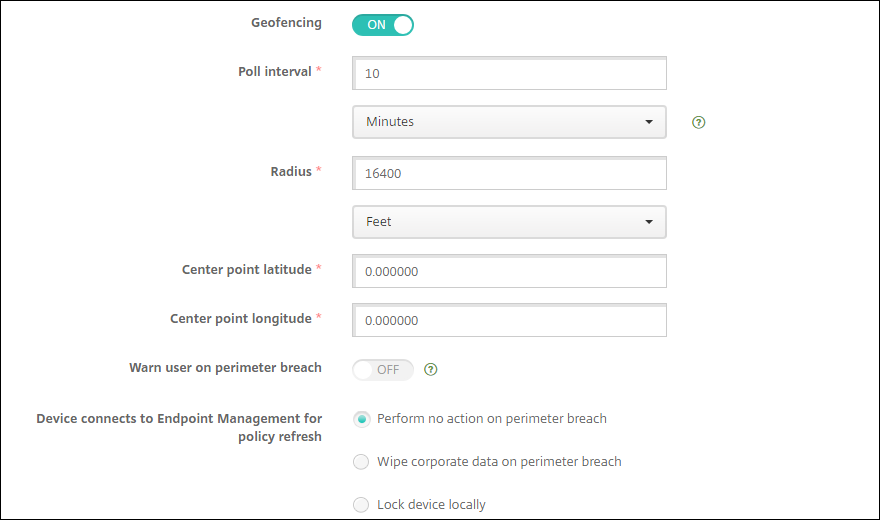
Bei Auswahl von Geofencing konfigurieren Sie die folgenden Einstellungen:
- Abrufintervall: Geben Sie eine Ziffer ein und klicken Sie auf Minuten, Stunden oder Tage, um festzulegen, wie häufig Citrix Endpoint Management den Gerätestandort abrufen soll. Gültige Werte sind 1-1440 Minuten, 1-24 Stunden oder eine beliebige Anzahl an Tagen. Die Standardeinstellung ist 10 Minuten. Wenn dieser Wert auf weniger als 10 Minuten festgelegt wird, kann dies die Akkulaufzeit des Geräts nachteilig beeinflussen.
-
Radius: Geben Sie zur Messung des Radius eine Ziffer ein und klicken Sie auf die zu verwendenden Einheiten. Die Standardeinstellung ist 5000 Meter (16400 Fuß). Gültige Werte für den Radius:
- 164-164000 Fuß
- 1-50 Kilometer
- 50-50000 Meter
- 54-54680 Yard
- 1–31 Meilen
- Breitengrad von Mittelpunkt: Geben Sie einen Wert (z. B. 37.787454) zum Festlegen des Breitengrads des Geofence-Mittelpunkts ein. Wählen Sie zum Prüfen des Werts unter Verwalten > Geräte das Gerät und klicken Sie auf Sicher gefolgt von Orten. Nach dem Suchen des Geräts meldet Citrix Endpoint Management dessen Standort auf der Seite Gerätedetails > Allgemein unter Sicherheit.
- Längengrad von Mittelpunkt: Geben Sie einen Wert (z. B. 122.402952) zum Festlegen des Längengrads des Geofence-Mittelpunkts ein.
- Bei Umkreisverletzung Benutzer warnen: Wählen Sie aus, ob eine Warnmeldung angezeigt werden soll, wenn Benutzer den vorgegebenen Bereich verlassen. Die Standardeinstellung ist Aus. Zum Anzeigen der Warnmeldung ist keine Verbindung mit Citrix Endpoint Management erforderlich.
-
Gerät mit Citrix Endpoint Management zur Richtlinienaktualisierung verbinden: Wählen Sie eine der folgenden Optionen aus, die durchgeführt werden soll, wenn Benutzer den Bereich verlassen:
- Bei Umkreisverletzung keine Aktion durchführen: Nichts tun. Dies ist die Standardeinstellung.
-
Bei Umkreisverletzung Unternehmensdaten löschen: Unternehmensdaten werden nach einem festgelegten Zeitraum gelöscht. Wenn Sie diese Option aktivieren, wird das Feld Verzögerung beim lokalen Löschen angezeigt.
- Geben Sie eine Ziffer ein und klicken Sie auf Sekunden oder Minuten, um die Dauer der Verzögerung bis zum Löschen der Unternehmensdaten von den Geräten festzulegen. Durch die Verzögerung haben Benutzer die Möglichkeit, in den zulässigen Bereich zurückzukehren, bevor Citrix Endpoint Management eine selektive Datenlöschung auf ihrem Gerät durchführt. Die Standardeinstellung ist 0 Sekunden.
-
Gerät lokal sperren: Sperren Sie die Geräte der Benutzer nach einer bestimmten Zeit. Wenn Sie diese Option aktivieren, wird das Feld Verzögerung beim Sperren angezeigt.
- Geben Sie eine Ziffer ein und klicken Sie auf Sekunden oder Minuten, um die Dauer der Verzögerung bis zum Sperren der Geräte festzulegen. Durch die Verzögerung haben Benutzer die Möglichkeit, in den zulässigen Bereich zurückzukehren, bevor Citrix Endpoint Management die Geräte sperrt. Die Standardeinstellung ist 0 Sekunden.
Arbeitsprofil
- Deaktivierte Ortungsdienste melden: Wählen Sie, ob das Gerät einen Bericht an Citrix Endpoint Management senden soll, wenn der Benutzer das GPS deaktiviert. Die Standardeinstellung ist Aus.
- Geofencing: Siehe Einstellungen unter Verwaltetes Gerät.